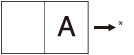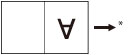Переплетчик
Этот режим позволяет печатать односторонние или двусторонние оригиналы таким образом, чтобы распечатки склеивались вместе, образуя буклет.
Сведения о дополнительно приобретаемых модулях, которые требуются для использования этой функции, см. в разделе "Дополнительно приобретаемая продукция, необходимая для каждой из функций".
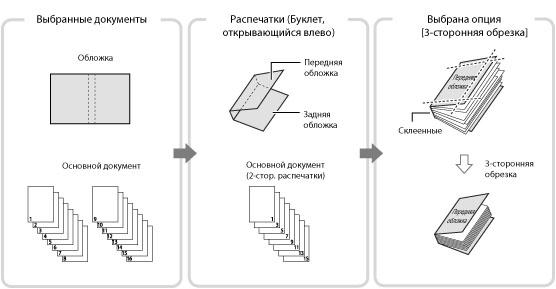
Ниже приведены форматы бумаги, рекомендуемой для обложки и основного документа при работе в режиме Переплетчик.
Формат конечной обработки | Формат основного документа | Формат обложки |
COM (178 мм x 229 мм) | LTR (216 мм x 279 мм) | 11" x 17" (279 мм x 432 мм) |
B5 (182 мм x 257 мм) | A4 (210 мм x 297 мм) | A3 (297 мм x 420 мм) |
A4 (210 мм x 297 мм) | 226 x 310 мм | SRA3 (320 x 450 мм) |
LTR (216 мм x 279 мм) | 9" x 12" (229 x 305 мм) | 13" x 19" (330 x 482 мм) |
В приведенной ниже таблице указан допустимый формат конечной обработки в соответствии с настройкой обрезки.
Настройка обрезки | Х (по горизонтали) | Y (по вертикали) | |
Не обрезать | 182,0–216,0 мм | 257,0–297,0 мм | |
Указать по формату конечной обработки | Обрезка по вертикали | 138,0–216,0 мм | 257,0–297,0 мм |
3-сторонняя обрезка | 138,0–216,0 мм | 203,0–297,0 мм | |
Указать по ширине обрезки | Обрезка по вертикали | 6,5–49,5 мм | - |
3-сторонняя обрезка | 6,5–49,5 мм | 6,5–39,5 мм | |
Количество листов, которые разрешается переплетать, изменяется в зависимости от типа бумаги, используемой для основного документа. При использовании количества листов больше указанного ниже задание отменяется. Это число зависит от используемой бумаги.
Бумага | Макс. количество листов | Мин. количество листов |
52 г/м2 – 63 г/м2 | 200 | 30 |
64 г/м2 – 79 г/м2 | 200 | 10 |
80 г/м2 – 105 г/м2 | 150 | 10 |
106 г/м2 – 163 г/м2 | 10 (в качестве вставок листа) | |
Плотность бумаги, допустимая для обложки, различается в зависимости от источника бумаги. Используйте бумагу, указанную в приведенной ниже таблице.
Источник бумаги | Плотность бумаги |
Основной аппарат | 90 г/м2 – 300 г/м2 |
Document Insertion Unit-N | 90 г/м2 – 300 г/м2 |
В приведенной ниже таблице показаны пользовательские форматы бумаги, которые можно задавать для основного документа и обложки. Если Вы задаете значение, находящееся за пределами диапазона настройки, то на экране появится сообщение с запросом ввода соответствующего значения.
Основной документ
Настройка обрезки | Х (по горизонтали) | Y (по вертикали) | |
Не обрезать | Ширина формата конечной обработки (182,0–216,0 мм) | Ширина формата конечной обработки (257,0–297,0 мм) | |
Указать по формату конечной обработки | Обрезка по вертикали | Ширина формата конечной обработки + 6,5–49,5 мм (182,0–228,6 мм) | Ширина формата конечной обработки (257,0–297,0 мм) |
Указать по ширине обрезки | |||
Указать по формату конечной обработки | 3-сторонняя обрезка | Ширина формата конечной обработки + 6,5–49,5 мм (182,0–228,6 мм) | Ширина формата конечной обработки + 13,0–79,0 мм (257,0–320,0 мм) |
Указать по ширине обрезки | |||
Лист обложки
Настройка обрезки | Х (по горизонтали) | Y (по вертикали) | |
Не обрезать | От 364,0 мм до двойного размера основного документа + 30,5 мм (364,0–462,5 мм) | Ширина формата конечной обработки (257,0–297,0 мм) | |
Указать по формату конечной обработки | Обрезка по вертикали | От 364,0 мм до двойного размера основного документа + 30,5 мм (364,0–487,7 мм) | Ширина формата конечной обработки (257,0–297,0 мм) |
Указать по ширине обрезки | |||
Указать по формату конечной обработки | 3-сторонняя обрезка | От 364,0 мм до двойного размера основного документа + 30,5 мм (364,0–487,7 мм) | Ширина формата конечной обработки + 13,0–79,0 мм (257,0–330,2 мм) |
Указать по ширине обрезки | |||
ВАЖНО |
Этот режим может использоваться только для печати файла, сохраняемого в почтовом ящике, или файла PDF. Режим Переплетчик можно задать только в том случае, если подсоединен модуль Perfect Binder-E. Если в пункте [Объед. все файлы и печ.] выбрано несколько документов с разным разрешением, невозможно задать режим Буклет и режим Переплетчик. Если толщина переплетаемого буклета в режиме Переплетчик превышает 25 мм, то может произойти замятие бумаги. Убедитесь, что тип бумаги задан правильно. При печати на специальные типы бумаги, например на плотную бумагу, не забудьте правильно указать тип бумаги, особенно при использовании плотной бумаги. Если тип бумаги установлен неверно, то это может отрицательно сказаться на качестве копий. Более того, блок термозакрепления может запачкаться, и потребуется вмешательство технической службы, также может замяться бумага. Перед использованием режима Переплетчик рекомендуем проверить степень скрученности используемого типа бумаги. Необходимо распечатать основной документ и обложку с выводом на финишер или укладчик и убедиться, что уровень скручивания находится в указанных ниже пределах. 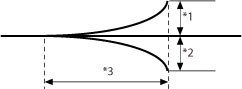 *1 Высота скручивания: Менее +3 мм *2 Высота скручивания: Менее -3 мм *3 Длина скручивания: Более 15 мм Если используется тип бумаги, который легко скручивается, и при этом не соблюдается предельное значение, указанное для режима Переплетчик, могут возникнуть следующие проблемы: Конечный формат вывода отличается от заданного. Происходит замятие бумаги. Возникает ошибка. |
ПРИМЕЧАНИЕ |
Предел укладки для дополнительно приобретаемого модуля Perfect Binder-E составляет 1000 листов, или 127 мм по высоте стопки бумаги. Если стопка бумаги превышает предел, печать временно останавливается. Печать возобновляется после того, как бумага будет убрана из укладчика. Если подключен Perfect Binder Continuous Kit-A, бумага автоматически убирается из укладчика. Склеивание возможно по прошествии около 440 секунд с момента включения внутреннего нагревательного элемента дополнительно приобретаемого модуля Perfect Binder-E. |
1.
Нажмите клавиши  → [Доступ к сохр.файлам] → [Почтовый ящик].
→ [Доступ к сохр.файлам] → [Почтовый ящик].
 → [Доступ к сохр.файлам] → [Почтовый ящик].
→ [Доступ к сохр.файлам] → [Почтовый ящик].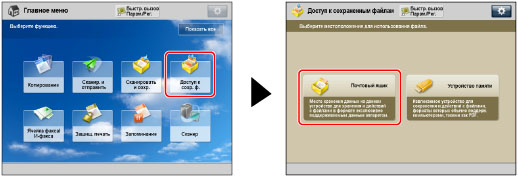
2.
Выберите требуемый почтовый ящик → выберите требуемый файл → нажмите клавишу [Печать].
/b_udoc_017_02_b_C.jpg)
3.
Нажмите клавишу [Изменить парам. печ.].
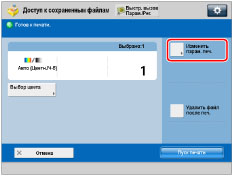
4.
Нажмите клавиши [Параметры] → [Переплетчик].
/b_udoc_028_03_c_C.jpg)
5.
Выберите бумагу для обложки и основного документа.
/b_udoc_028_03_d_C.jpg)
Нажмите клавишу [Изменить] для пункта <Выбор бумаги> → выберите бумагу, которую требуется использовать, → нажмите клавишу [OK].
ВАЖНО |
При использовании для основного документа бумаги плотностью 80 г/м2 – 105 г/м2 и выводе более 150 листов буклет невозможно создать из-за его толщины. В этом случае может возникнуть замятие бумаги. Уменьшите количество страниц основного документа. Убедитесь, что тип бумаги задан правильно. При неверно заданном типе бумаги задание может быть отменено. Не забудьте правильно задать формат конечной обработки. Если формат бумаги соответствует хотя бы одному из приведенных ниже условий, то может произойти замятие бумаги. Обрезка: ширина обрезки края обложки составляет более 50 мм. Без обрезки: длина формата конечной обработки превышает ширину укладчика (около 297 мм) или глубина формата конечной обработки превышает высоту укладчика (около 221 мм). |
6.
Задайте формат конечной обработки.
/b_udoc_028_03_e_C.jpg)
Если обрезать край буклета не требуется, выберите вариант [Не обрезать].
Если край буклета требуется обрезать путем указания формата конечной обработки, нажмите клавишу [Указ. по ф-ту кон. обработки] → выберите вариант [Обрезка по вертикали] или [3-сторонняя обрезка], затем введите требуемый формат конечной обработки → нажмите клавишу [OK].
Если край буклета требуется обрезать путем указания ширины обрезки, нажмите клавишу [Указать по ширине обрезки] → выберите вариант [Обрезка по вертикали] или [3-сторонняя обрезка], затем введите требуемую ширину обрезки → нажмите клавишу [OK].
ПРИМЕЧАНИЕ |
Если требуется зарегистрировать и править настроенный формат конечной обработки, нажмите клавишу [Зарег.]. |
7.
Укажите параметры печати в режиме Переплетчик.
/b_udoc_028_03_f_C.jpg)
Добавление форзацев:
Нажмите клавишу [Доб. форзац].
Выберите параметры печати в пунктах [Передний форзац] и [Задний форзац] → нажмите клавишу [OK].
Если печатать на форзацах не требуется, выберите вариант [Оставить пустыми].
Если бумага для форзаца подается из модуля Document Insertion Unit-N, выберите вариант [Оставить пустыми].
Чтобы выбрать бумагу для форзаца, нажмите клавишу [Изменить] в пункте <Выбор бумаги> → выберите источник бумаги → нажмите клавишу [OK].
Если требуется выбрать Stack Bypass-C при уже выбранном формате/типе бумаги для текущего или зарезервированного задания, нажмите клавишу [Изм.бумагу в унив.лотке].
ВАЖНО |
Для форзаца необходимо выбирать бумагу того же формата, что и для основного документа. Если бумага с печатью, которая будет использоваться для форзаца, загружается в устройство вставки документов, бумагу следует загружать лицевой стороной вверх. |
Вставка листов:
Нажмите клавишу [Вставка листов].
Выберите тип вставки листов → нажмите клавишу [Добавить].
Задайте подробные параметры для вставки листов → нажмите клавишу [OK].
Чтобы выбрать бумагу для вставки листов, нажмите клавишу [Изменить] в пункте <Выбор бумаги> → выберите источник бумаги → нажмите клавишу [OK].Если был выбран вариант [Изм.бумагу в унив.лотке], выберите формат и тип бумаги.
ВАЖНО |
Если для переднего форзаца, заднего форзаца или вставных листов выбрать другой формат бумаги, форматы для остальных функций автоматически заменяются новым форматом бумаги. Однако если изменить источник бумаги для функции на источник с тем же форматом бумаги, параметры для других функций не изменяются. Перед тем как подавать бумагу из модуля Document Insertion Unit-N, загрузите бумагу в Document Insertion Unit-N и укажите формат бумаги. Для того чтобы бумага подавалась из модуля Document Insertion Unit-N, выберите вариант [Устр вст. л. 1] или [Устр вст. л. 2]. Если для текущего задания бумага подается из модуля Document Insertion Unit-N, нажмите клавишу [Изменить бумагу д. вст.1] или [Изменить бумагу д. вст.2], чтобы выбрать бумагу для вставки листов. |
ПРИМЕЧАНИЕ |
Можно вставлять всего до 100 вставных листов. |
Нажмите клавишу [OK].
Выбор формата при конечной обработке:
Нажмите клавишу [Тип открытия] → выберите формат при конечной обработке → нажмите клавишу [OK].
[Откр. налево]: | создается буклет, открывающийся влево. |
[Откр.направо]: | создается буклет, открывающийся вправо. |
ВАЖНО | ||||||||
Чтобы установить бумагу для обложки в дополнительно приобретаемый модуль Stack Bypass-C, загрузите бумагу следующим образом: Если требуется выполнить печать на обложке, помещайте бумагу той стороной вниз, на которую будет производиться печать, независимо от того, открывается ли буклет влево или вправо. Если печатать на странице обложки не требуется и выбран следующий формат:
Чтобы установить бумагу для обложки в дополнительно приобретаемый модуль Document Insertion Unit-N, загрузите бумагу как показано на рисунке ниже.
* Направление подачи в устройство вставки листов Указания по загрузке бумаги в Document Insertion Unit-N см. в разделе "Loading Paper into the Document Insertion Unit-N (Optional)". |
8.
Нажмите клавишу [Настройка] → выберите позицию для настройки.
Если подробные параметры задавать не требуется, переходите к шагу 9.
Настройка положения изображения для основного документа:
Нажмите клавишу [Поз. изобр. осн. стр.].
Клавишей [-] или [+] сдвиньте изображение для основного документа по вертикали → [OK ].
ПРИМЕЧАНИЕ | ||||
Если ввести значение, отличное от 0, можно переключаться на положительную или отрицательную величину настройки, нажимая клавишу [±].
|
Нажмите клавишу [Закрыть].
Настройка угла обрезки:
Нажмите клавишу [Угол обрезки].
Настройте угол обрезки с помощью клавиши [-] или [+] → [OK].
ПРИМЕЧАНИЕ | ||||
Если ввести значение, отличное от 0, можно переключаться на положительную или отрицательную величину настройки, нажимая клавишу [±].
|
Нажмите клавишу [Закрыть].
Настройка положения изображения на обложке:
Нажмите клавишу [Позиц.изобр. на обложке].
Клавишей [-] или [+] сдвиньте изображение на обложке по вертикали → [OK].
ПРИМЕЧАНИЕ | ||||
Если ввести значение, отличное от 0, можно переключаться на положительную или отрицательную величину настройки, нажимая клавишу [±].
|
Нажмите клавишу [Закрыть].
Настройка позиции обрезки:
Нажмите клавишу [Позиция обрезки].
Переместите позицию обрезки с помощью клавиши [-] или [+] → [OK].
ПРИМЕЧАНИЕ | ||||
Если ввести значение, отличное от 0, можно переключаться на положительную или отрицательную величину настройки, нажимая клавишу [±].
Если величина обрезки составляет от 6,0 до 50,0 мм, могут быть применены все настройки. |
Нажмите клавишу [Закрыть].
Подстройка формата конечной обработки:
Нажмите клавишу [Точная настр. ф-та кон. обр.].
Клавишей [-] или [+] уменьшите разницу между форматом конечной обработки и положением обрезки, выполняемой аппаратом, → [OK].
ПРИМЕЧАНИЕ | ||||
Если ввести значение, отличное от 0, можно переключаться на положительную или отрицательную величину настройки, нажимая клавишу [±].
|
Нажмите клавишу [Закрыть].
9.
Нажмите клавишу [Далее].
10.
Выберите стороны документа для печати → нажмите клавишу [Далее].
Если печатать на передней и задней обложках не требуется, нажмите клавишу [OK] → перейдите к шагу 12.
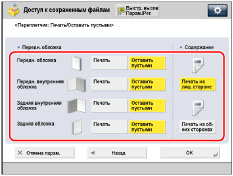
ПРИМЕЧАНИЕ |
На бумаге для обложки, подаваемую из дополнительно приобретаемого модуля Document Insertion Unit-N, печать не выполняется. |
11.
Клавишей [-] или [+] настройте ширину корешка → [OK].
12.
Нажмите клавишу [Закрыть].